Lejupielādējiet uzlīmes failu
Sāciet, lejupielādējot Drukājams uzlīmju fails. Jūs varat noklikšķiniet šeit lai lejupielādētu. Šajā failā ir pieci dažādi uzlīmju dizaini, kas tiek atkārtoti dažādos izmēros, lai visa lapa sniegtu jums 20 uzlīmes.
Ir divi veidi, kā izvēlēties šīs uzlīmes. Pirmkārt, ja jums nav piekļuves griešanas mašīnai, varat ar rokām izgriezt uzlīmes ar baltu apmali, lai radītu jautru, vintage izskatu. Otrkārt, ja jums ir piekļuve griešanas mašīnai, piemēram, Cricut, un vēlaties izgriezt uzlīmes ar mašīnu, varat griezt ar Cricut, lai iegūtu sīkāku apmali ap katru uzlīmi.
Izdrukājiet uzlīmes failu
Neatkarīgi no tā, kuru metodi plānojat izmantot, vispirms uzlīmju fails būs jāizdrukā uz uzlīmes papīra. Lai nodrošinātu pareizu izmēru un griešanu, pārliecinieties, ka drukājat 100%. Ja mainīsit uzlīmju izmērus un mēģināsit griezt, izmantojot griešanas mašīnu, izlīdzināšana tiks izslēgta.
Pārliecinieties, vai uzlīmju papīru ievietojat printerī tā, lai tinte tiktu drukāta uz uzlīmes puses, nevis uz pamatnes. Pārbaudiet, vai drukājat augstas kvalitātes krāsās, un izdrukājiet uzlīmes.

Kā izgriezt uzlīmes ar rokām
Tagad, kad uzlīmes ir izdrukātas, varat izvēlēties griešanas metodi. Ja plānojat ar rokām griezt uzlīmes, vienkārši izmantojiet pāris asas šķēres, lai apgrieztu katru uzlīmi. Mēģiniet atstāt vienādu daudzumu baltas vietas ap katras uzlīmes visām pusēm. Izmantojot šo metodi, jūs varat izgriezt nedaudz vairāk brīvas formas un nav jāuztraucas par detaļu (piemēram, visu saules staru uzlīmes) izgriešanu.

Novietojiet savas uzlīmes
Izmantojiet ar rokām izgrieztās uzlīmes žurnālā, plānotājā, papīros un citās jautrās vietās!

Kā izgriezt mašīnā uzlīmes ar krikutu
Ja jums ir pieejama griešanas mašīna, piemēram, Cricut, tā var ietaupīt daudz laika un griešanas! Sāciet, augšupielādējot uzlīmes failu Cricut Design Space. Atlasiet “Pamata attēls” un noņemiet visus laukumus ārpus uzlīmēm, kā arī katras varavīksnes uzlīmes iekšējās zonas. Pēc tam atlasiet “Tikai izgriezt attēlu”. Ievietojiet šo attēlu jaunā projektā Cricut Design Space.
Kad attēls ir ievietots, mainiet tā izmēru līdz 8,5 "x11". Centrējiet attēlu tā, lai labā robeža būtu uz režģa atzīmes 10 ", bet apakšējā - uz 11,5" atzīmes. Bloķējiet atstarpes tā, lai dizains paliktu šajā vietā.

Cricut iestatījumi uzlīmju griešanai
Uzklājiet uzlīmes lapu ar tinti uz augšu uz Cricut griešanas paklāja (viegls vai standarta satvēriens). Izlīdziniet lapu tāpat kā digitālo kopiju dizaina telpā, lai labā robeža būtu uz režģa 10 collu atzīmes, bet apakšējā - uz 11,5 collu atzīmes. Ir svarīgi pareizi izlīdzināt, lai uzlīmes tiktu pareizi izgrieztas.
Iestatiet spiediena riteni uz Custom un noklikšķiniet uz Make It on Design Space. Dizaina telpā pielāgoti atlasiet uzlīmju papīru, meklējot materiālu sarakstā.
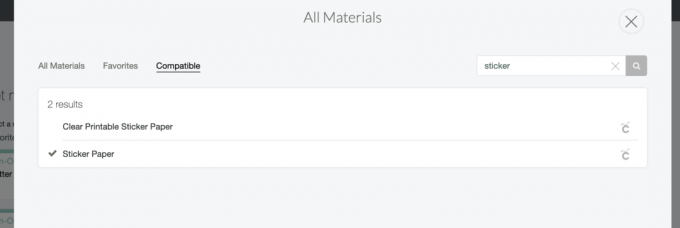
Izgrieziet uzlīmes
Ievietojiet griešanas paklājiņu mašīnā un nospiediet pogu Go. Ļaujiet iekārtai izgriezt visas uzlīmes.

Pārbaudes uzlīmes
Kad griešana ir pabeigta, atlaidiet griešanas paklāju no Cricut mašīnas un pārbaudiet uzlīmes. Ja redzat, ka apmales nesakrīt, varat drukāt un izgriezt vēlreiz, pielāgojoties kļūdām. Vai arī, ja jums patīk, ka jūsu uzlīmju izskats ir nedaudz organisks (kā tas bija paredzēts), jūs esat pabeidzis!

Ielīmējiet tos visur!
Tās būtu tik jautras dāvanām bērniem vai skolotājiem, vai arī vienkārši izmantošanai savās grāmatās, žurnālos un projektos! Ielīmējiet tos pie plānotājiem, kalendāriem, dāvanu iesaiņojuma un daudz ko citu.


